
ぼかしツールを上手に使って、 きれいめ系の人物イラストを描く
人物イラストレーション、何が難しいのか?
人物の顔のイラストに興味のある人は沢山いらっしゃると思います。
一方、リアルなタッチで人物の顔を描くのはなかなか難しいと感じる方も多いと思います。
では、人物の描き方で何が難しいのか?
何が出来るようになれば、綺麗に描けるのか?
課題はふたつ
人物の顔を描きたい、ただし、誰でも良いわけではない。
自分の好きな人の顔を描きたい。
そして、描くならイメージどおりの絵を描きたい。
イラストの描き方にはいろいろクリアしないといけない課題があるのは事実です。
短時間で簡単に上手になります!とは言い難いです。
やるべき事は沢山あるのですが、ものすごく単純に整理すれば、二つに整理できます。
ひとつは、
①形のとり方
正確で正しい形のとり方
次に
②塗り方
スムーズでリアルに見える塗り方
この二つです。

どちらも重要ですが、
リアルな、綺麗なイラストを描くためには、
ムラのないスムーズなグラデーションが作れることが必須です。
今回は、デジタル技術をうまく使うと
②スムーズでリアルに見える塗り方
はけっこう簡単にクリアできます!という話をします。
使うのはiPadとProcreateというアプリです。
が、
Procreate以外のアプリでも大丈夫ですし
液タブとPCとクリスタでもやり方はほぼ同じです。
何故なら、
「使うブラシはソフトエアブラシだけ」
だからです。
どんなアプリにでも入っている、エアブラシだけを使います。
いや、正確に言いますと
「ぼかしツール」も使います。
必要に応じて「消しゴムツール」も使いますが、
主に使うツールは2つだけです。
「ソフトエアブラシ」「ぼかしツール」
綺麗に塗れる特殊なブラシ(そんなの無いと思いますが)とか、使いません。
あと、
今回はモノクロの(デッサン風の)イラストを題材にします。
カラーで描くことも勿論出来ますが、
今回のテーマは
「スムーズ(滑らか)でリアル(きれい)な塗り方」
です。
モノクログレーで説明するほうが要点が良く伝わります。
ピンポイントにテーマを絞ってお話します。
また、今回は「形のとり方」の説明は省略します。
今回のテーマはあくまでも「塗り方」です。
形をとる段階では、写真又は見本のイラストをトレースする、ことにします。
この点をご了承ください。
※形のとり方については後日、別途アップします。
描き方の説明
では、具体的に描き方を説明してゆきます。
まず最初に結論から申しますと
【STEP1】大き目サイズのエアブラシでザックリ塗る
【STEP2】同じくらいのサイズのぼかしツールでスムージングする
簡単に言うとこれだけです。
ものすごく単純です。
でも、
今まで、線で輪郭を描いた後に塗ってゆく、というやり方をしていた人には
全く違った描き方になると思います。
まず、私の描いたサンプルイラストをご覧ください。

光が左上から当たっています。
最もよくあるライティングです。
そして、これが一番描きやすいライティングです。
※左上以外のライティングは初心者向きではありません。
※左上光以外は少し難易度が上がると思ってください。
ご覧頂いたらお分かりのように、輪郭線をあまり描いていません。
つまり、陰影だけで描写しようとしています。
そして、
影(正確には陰なのですが影のほうが一般的に分かりやすいので)は
ムラの無い、スムーズできれいな描き方になっていると思います。
写真を元にして描きます。
まず、写真を下絵にしてトレースし、下描き線を描きます。
※ここでは(肖像権に配慮して)私のイラストを下絵にしています
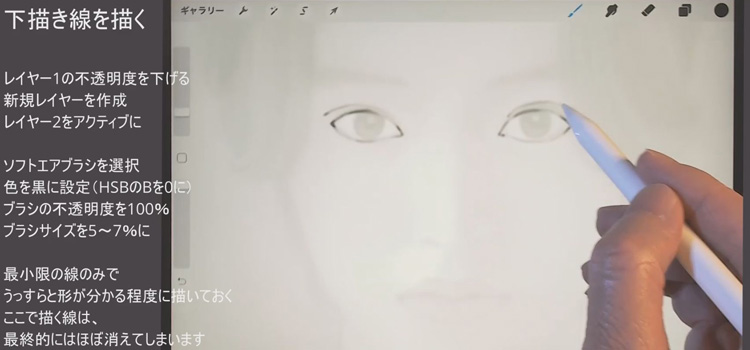
下描き線は、塗ってゆくための「位置の目安」みたいなもので
ここで描いた線は最終的にはほぼ消えてしまいます。
※いわゆるラフスケッチのようなものです
下描き線は細い(5%程度)ソフトエアブラシで描きます。
ここは鉛筆ブラシとかを使っても良いのですが、
線も出来る限り滑らかに(ギザギザしないように)描きたいのでエアブラシを使います。

下描き線が描けたら影を描いてゆきます。
影を描く第一段階で一番重要なのは、大きくとらえることです。
イラストを描いていると、つい、目を描いて>口を描いて>鼻を描いて・・・
というように、パーツを順番に描きたくなります。
でも、
パーツの形を個別に描いてゆくのは次の段階、第二段階です。
まずは、全体をひとつの塊ととらえて影の形を大雑把に描きます。
言ってみれば「影の下絵」のような感じです。
「影」はもちろん「描く」ものなのですが、
描く以前にどんな形をしているのか「観察」することがとても重要です。
顔を正面から見た場合、一番大きな影は鼻から口にかけての、紡錘形又は雫のような形をした影です。

鼻の影は口の上の部分の影とひとつながりにまとまって見えます。
鼻だけを描こうとしないで、口の周囲までを含めた影を一気に描いてしまいます。
そうやって、なるべく大きな形でとらえたほうが、ムラのないスムーズな影を描きやすいのです。
イラストを描いていると、どうしても「描き方」が気になりますが、
上達すればするほど、描き方と同時に「観察のしかた」が上手くなってゆくことに気づきます。
ソフトエアブラシのサイズを50%~100%の大き目のサイズに設定します。
鼻や口を描くという気持ちではなく、
下へ向かって広がってゆく雫のような形を一気に描きます。

この時、鼻や口のパーツの形に気を取られて、つい、小さいサイズの(細い)ブラシで描きそうになってしまうことがあります。
が細い線を重ねるとどうしてもムラが大きく出来てしまいます。
あまりムラが多いと修正が効かなくなります。

しかし、大きなサイズで描けばムラはあまり出ません。
さらに、不透明度を下げて描けば、やや時間はかかりますが、もっとムラの無い面を描けます。
が、それでもブラシの筆圧や動かし方によってはムラが出て、スムーズな面ではなくなります。

※画像では分かりにくいのですが、iPadで描いているとムラがはっきりと確認できます
きれいなぼかしを描くのは、頑張っても、ブラシツールだけでは困難なのです。
そこで、ぼかしツールを使います。
iPadを持っている人で、まだぼかしツールを使ったことのない人がいたら、
是非一度使ってみてください。
面白いように綺麗にボケてくれます。
ムラが消えて、スムーズで綺麗なグラデーションが作れます。
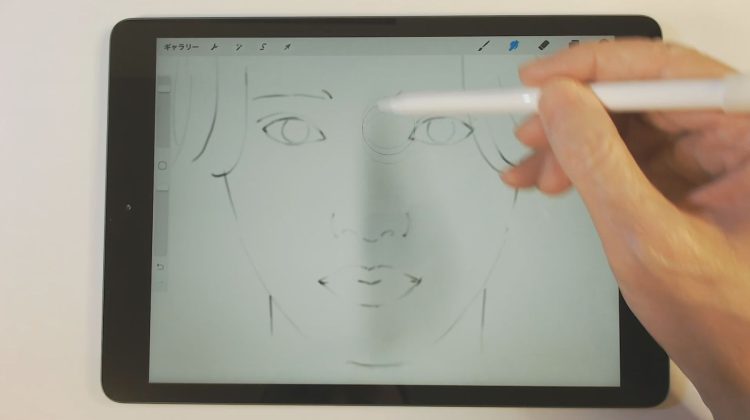
この、ぼかしツールの使い方こそが、今回のブログでお伝えしたい最大のポイントです!
ぼかしツールをまだ一度も使ったことのない人は、もしかしたら大きな損をしているかもしれません。
ぼかしツールを使う場合のコツの一つは、
ぼかしツールのサイズを、ソフトエアブラシで使ったサイズと同程度に設定することです。
不透明度は常に100%で使います。
「ソフトエアブラシで描く」>「ぼかしツールでスムージングする」
この繰り返しで、滑らかで綺麗な面が描けます。
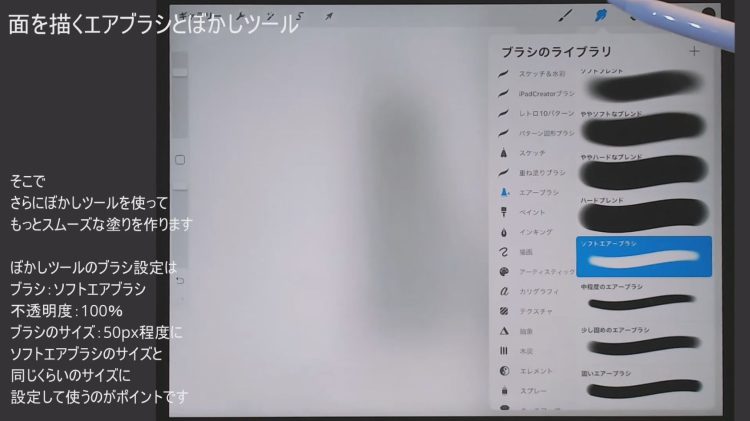
リアルな、綺麗なイラストを描くためには、
ムラのないスムーズなグラデーションが作れることが必須です。
たとえ線画が上手く描けても、ムラなく塗れなければ綺麗なイラストには仕上がりません。
ぼかしツールの使い方は難しくありません。
少し練習すれば、誰でも綺麗な塗りが出来るようになります。
しかも、慣れれば、少ない時間で描けます。
これを、ブラシツールだけでやろうとすると大変困難ですし、
アナログ手法(鉛筆や絵具)で描こうとすると、長い時間をかけたトレーニングが必要です。
デジタルツールならではの便利なテクニックと言えます。
そして、もうひとつ、ぼかしツールの使い方のコツとして、
「塗りを広げる」と「塗りを縮小する」があります。
ぼかしツールで外側に向かって描くと、影が伸びてゆきます。
逆に、外側の白い部分から内側に向かって描くと、影が消えてゆきます。
この方法を使って、影の形を変形して、正しい形に修正してゆくことができます。


影はエアブラシだけで描くのではなく、ぼかしツールとの組み合わせで描くと
楽に美しく描くことができます。
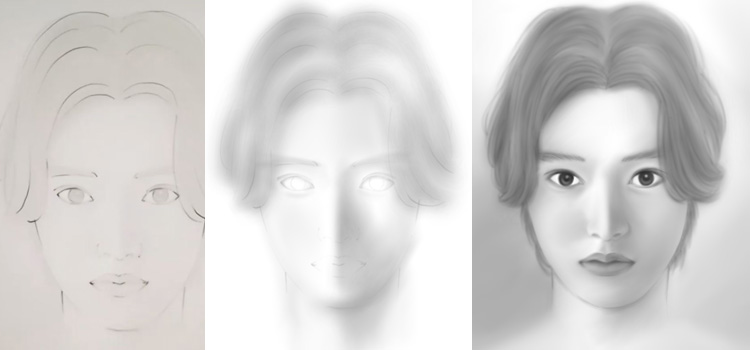
完成までにはまだ沢山やることがありますが、
最も重要なポイント、スムーズできれいなグラデーションを作る
というポイントについてはほぼお話しました。
ぼかしツールの使い方の手法を解説してきましたが、
画像だけでは十分に感じが伝わらないと思います。申し訳ありません。
現在、解説動画を制作しています。
近日中に完成して、人物イラストレーションの授業としてアップしたいと思っています。
どうぞよろしくお願いいたします。
百谷 正則




